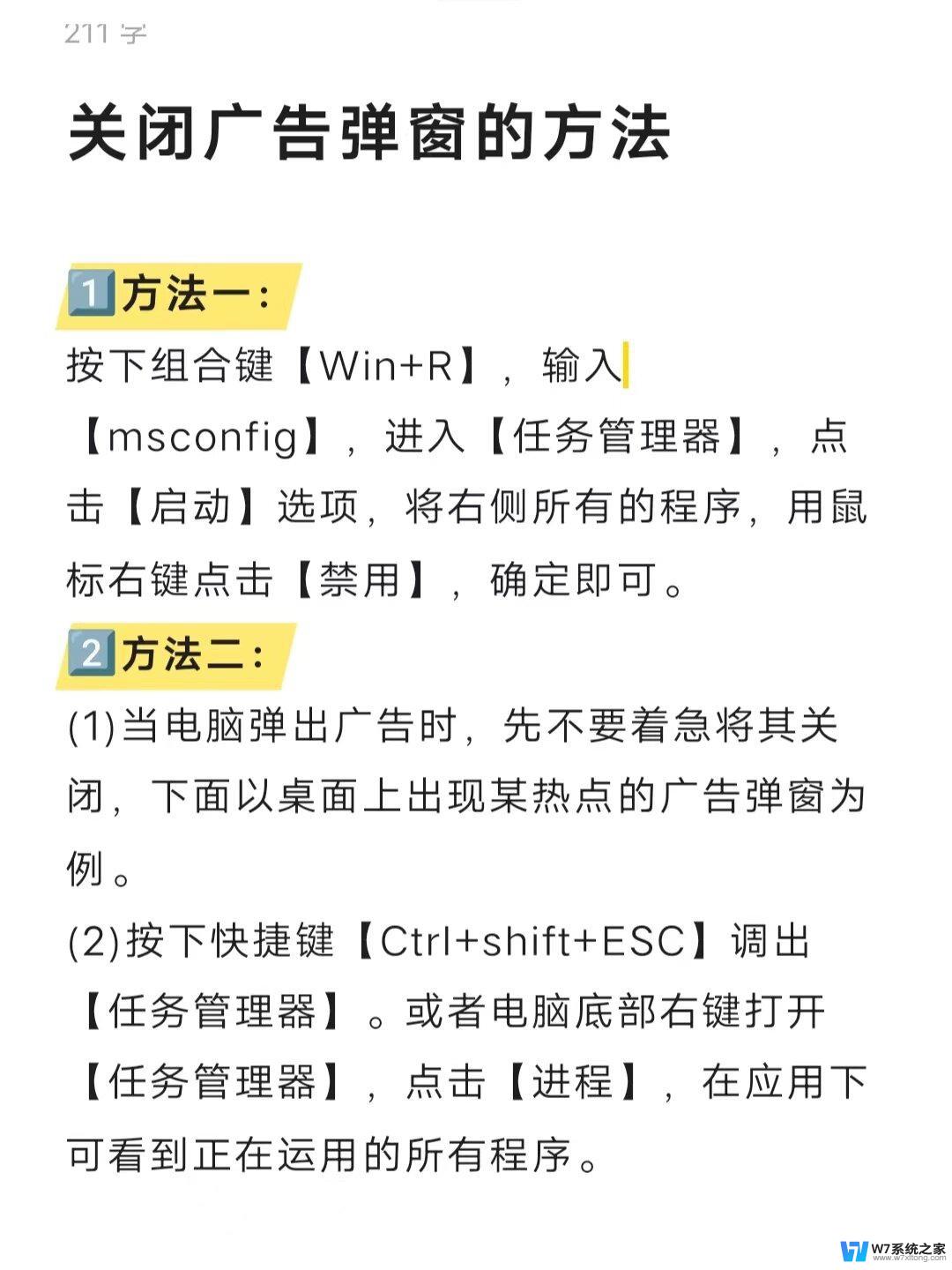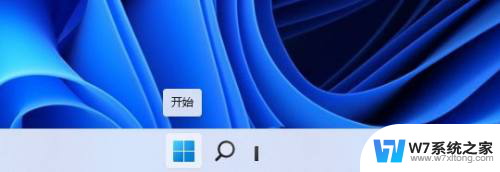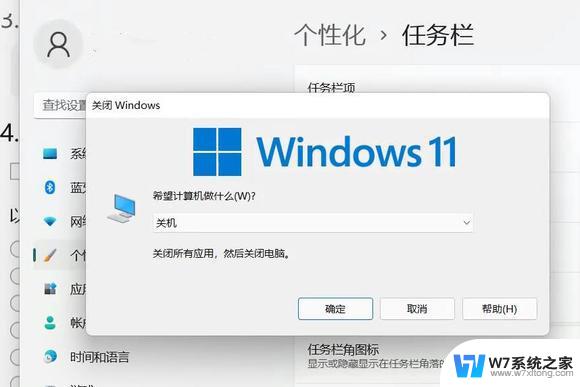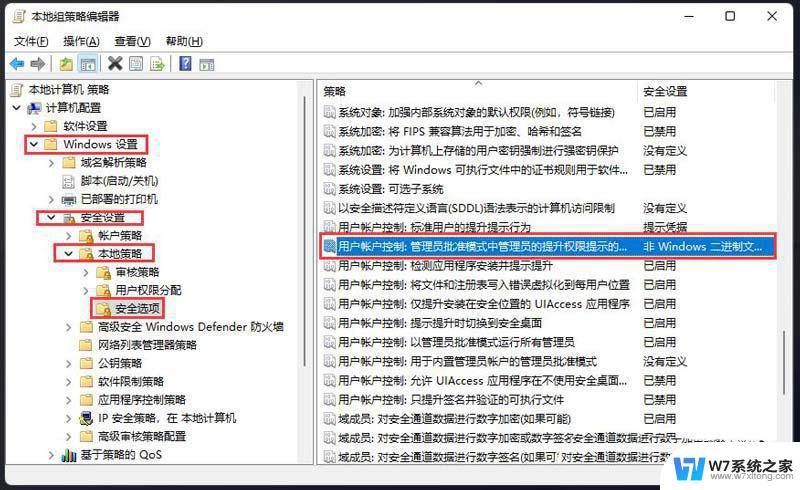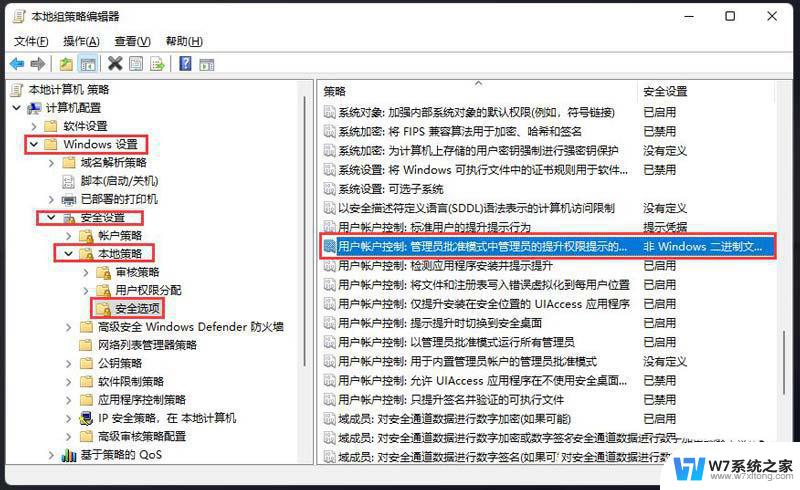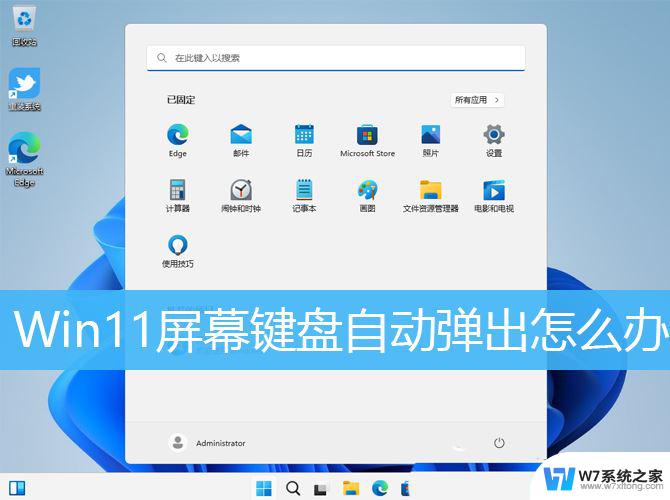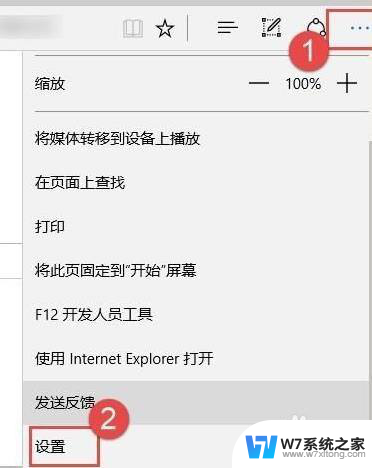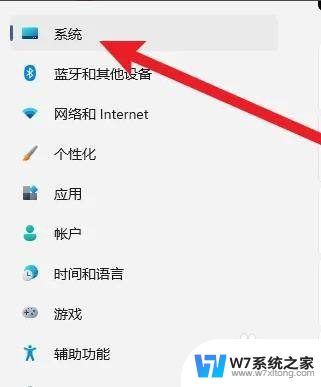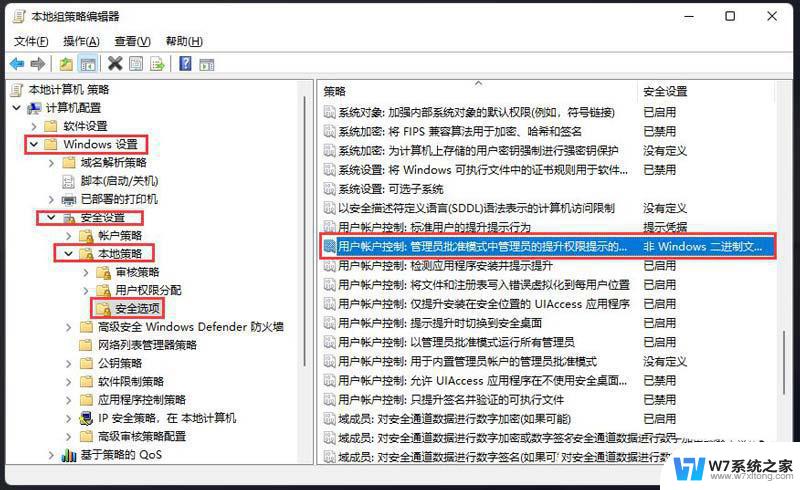电脑上的广告弹窗怎么屏蔽win11 windows11广告弹窗怎么关闭
更新时间:2025-01-12 16:00:12作者:xiaoliu
在使用电脑时,经常会遇到让人十分恼火的广告弹窗,特别是在使用Windows 11操作系统时,广告弹窗更是频繁出现,影响了用户的正常使用体验。如何屏蔽Win11系统中的广告弹窗,成为了许多用户关注的焦点。针对这一问题,我们可以采取一些方法来关闭或者屏蔽这些烦人的广告弹窗,从而让我们的电脑使用更加顺畅。接下来我们将介绍一些简单有效的方法,帮助大家解决这一困扰。
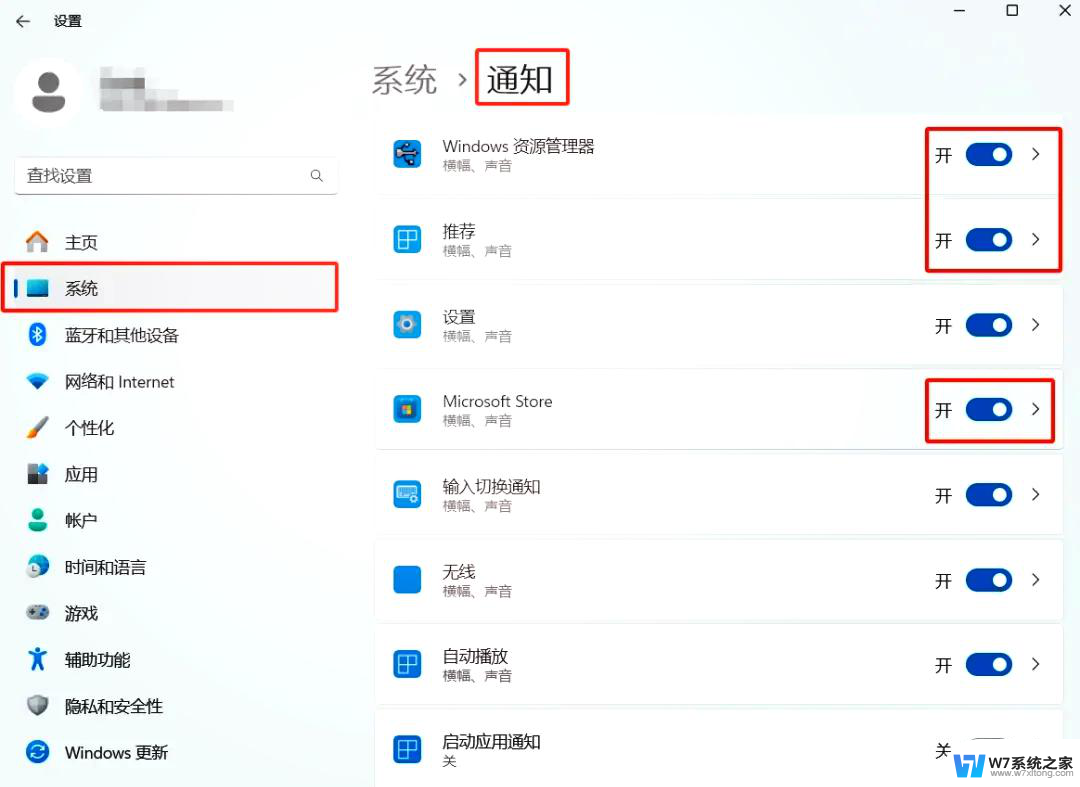
windows11广告弹窗关闭方法介绍
1、按win+r键,打开windows11运行。输入msconfig,回车
2、弹出窗口,在系统配置界面中切换到启动选项卡,点击打开任务管理器
3、右键点击开机会弹出广告的软件,选择禁用就可以了
以上就是电脑上的广告弹窗怎么屏蔽win11的全部内容,有需要的用户就可以根据小编的步骤进行操作了,希望能够对大家有所帮助。